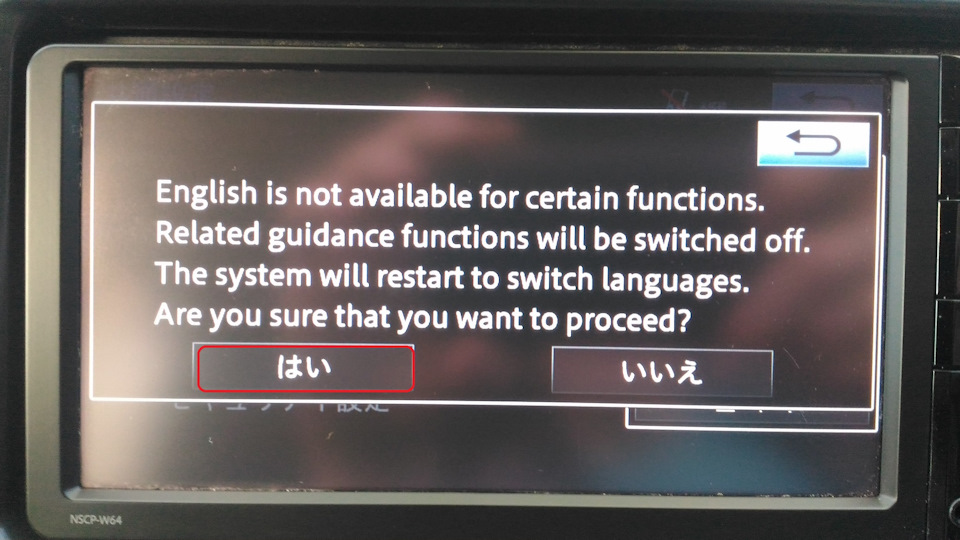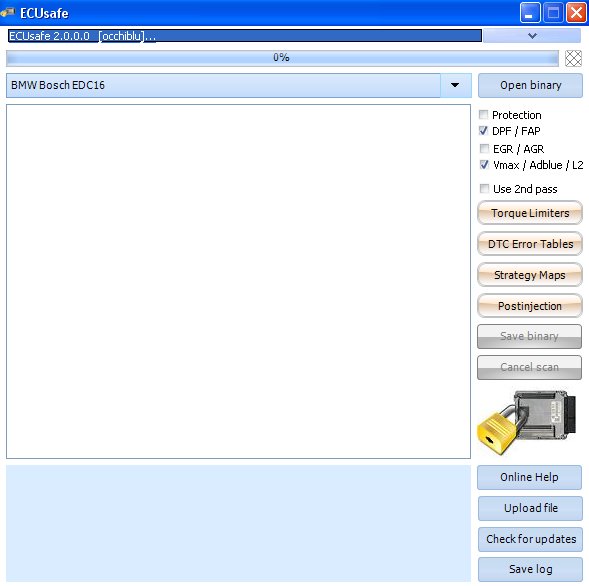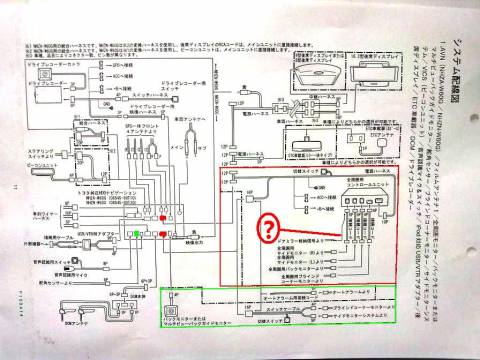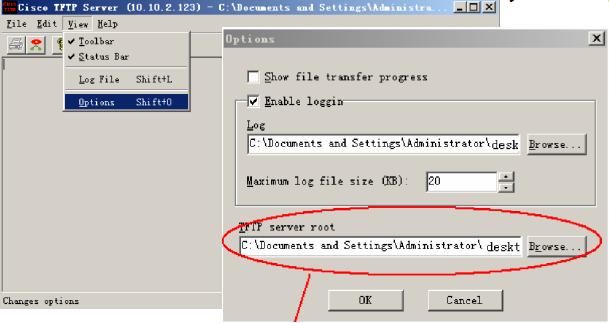С Японии машина приехала с магнитолой NSCP-W64. Далеко не топовая модель, но основные нужные функции присутствуют. Проблема лишь в том, что она на японском, а яндекс-переводчик переводит как PROMPT в лучшие свои годы.
Решил свести воедино найденную мною информацию + личный опыт тыканья японских иероглифов с яндекс-переводчиком. Может кому-нибудь пригодится.
1. Английский язык
Сразу скажу: с японского на английский меняется буквально с десяток слов. Но при виде англо-саксонского слога на душе все равно должно стать немного теплее.
Полный размер
богатый выбор
Полный размер
даже ДА и НЕТ не смогли перевести на английский
2. Настройка линий парковки
Для начала нужно войти в сервисный режим. Для этого зажимаем и держим указанную на рис. 1 кнопку (куча иероглифов) и включаемвыключаем габариты 3 раза.
На рис. 4 выбираем верхний пункт для настройки автомобиля с датчиком поворота руля (динамические линии парковки). Нижний пункт для машин без оного — соответственно линии парковки будут статические.
На рис. 2 ищете свой авто, предварительно в переводчике выучив как выглядит его японское название. Если его нет, возвращаемся на ход назад (рис. 1) и выбираем правый пункт.
На рис. 3 выбираете комплектацию. На рис. 4 начинаем настраивать:
Ставьте руль прямо и жмите пункт слева. Потом крутите руль максимально влево и жмите иероглифы справа. Далее крутите руль максимально вправо и снова жмите иероглифа справа. Если все сделано верно, магнитола перейдет к настройкам положения камеры.
Здесь стрелками настраиваем:
— красный прямоугольник должен быть в метре от машины параллельно заднице авто
— правая и левая стороны красного прямоугольника должны быть соосны сторонам автомобиля
Для удобства можете положить допустим доски, как продолжение сторон автомобиля или тупо начертить на земле.
После того, как закончили настройку, жмите кнопку подтвердить.
Покрутили, проверили, жмите подтвердить. Должен быть слышен длинный сигнал и магнитола перейдет в начало настроек сервисного режима. Зажмите кнопку MENU — это перезагрузит магнитолу.
3. Bluetooth
Чтобы разговаривать по телефону без рук и слушать музыку “вконтакте”, нажимаем кнопкипункты в следующем порядке.
После того, как вылезет такая картинка, включаем Bluetooth на своем смартфоне и сопрягаемся (если вы понимаете, о чем я).
Жмете подключить и вуаля – ваш смартфон у вас в магнитоле.
Сверху виден заряд аккумулятора и сила сигнала. Название треков иногда показывает, иногда нет – зависит от плеера смартфона.
Полный размер
телефонная книга в магнитоле
Если вдруг хотите управлять телефоном с магнитолы, жмите “MENU” и “Phone”. Отсюда можно просматривать последние звонки и залезть в книгу контактов.
4. Эквалайзер
Пару кликов и вы в нужном меню. На рис. 3 подсвечена кнопка ручной настройки эквалайзерна.
5. Яркость
На этой магнитоле яркость (контрастность и пр.) регулируется в двух положениях — при включенных габаритахфарах и при выключенных. Если не хотите, чтобы магнитола меняла яркость в зависимости от включенных/выключенных габаритов – выключите (рис. 4) пункт слева (активен только когда включены хотя бы габариты).
Кнопка справа (рис. 4) выключает дисплей, что очень удобно ночью. Включается обратно нажатием чего угодно.
Полный размер
регулировка яркости
6. Настройка пароля
На магнитоле по умолчанию установлен пароль. Отключаете аккумулятор – нужно вводить пароль. Мне повезло, и добрый японец оставил подсказку по паролю (1111). Защиту паролем можно вообще отключить, но тогда магнитола при каждом запуске авто будет выводить окно QUICK START настроек, это будет дико бесить. А вот сменить пароль можно.
Полный размер
смена/установка пароля
Сначала вводим подсказку пароля (рис. 3), затем сам пароль (рис. 4).
Проверяем, что мы там наводили.
Все, защита включена. Если забудете пароль, можете выкидывать магнитолу. (Или отдать её Doveryaev, он вам её взломает калькулятором ERC кода)).
P.S. Вообще, в магнитоле много всяких функций, правда по большей части бесполезных в РФ. Но если есть время – ставите на смартфон гугляндекс переводчик и вперед. Программа переводит сама по фото, поэтому немного терпения и вы будете тыкаться в своей магнитоле с закрытыми глазами.
ВСЕМ МИР.
Обновлено: 25.04.2023
Сопряжение и подключение вашего устройства Bluetooth
На данном примере мы объясним процедуру сопряжения автомобильного звуковоспроизводящего устройства/системы и смартфона. Проведение сопряжения Bluetooth необходимо только при первом подключении нового устройства к автомобильной звуковоспроизводящей системе. После этого автомобильное звуковоспроизводящее устройство и смартфон будут распознавать друг друга и соединяться автоматически.
Имейте в виду, что вы всегда можете освежить свои знания о процедуре сопряжения в инструкции по эксплуатации своего устройства, которую можно найти на странице вашего устройства на веб-сайте поддержки.
- Для активации функции Bluetooth на своей автомобильной звуковоспроизводящей системе нажмите кнопку HOME и перейдите в меню [Настройки (Settings]).
- В меню [Настройки (Settings)] найдите [Соединение Bluetooth (Bluetooth Connection)].
- Выберите [Сопряжение (Pairing)].
- После этого ваше устройство перейдет в режим сопряжения, и будет обнаруживать другие устройства Bluetooth. Это означает, что вы сможете обнаружить это устройство со своего смартфона. Посмотрите на список “Доступные устройства (Available devices)” в меню Bluetooth своего смартфона.
- Обязательно также включите функцию Bluetooth на своем смартфоне. Обычно после включения функции Bluetooth автоматически переходят в режим сопряжения. Однако имейте в виду, что это НЕ относится к автомобильным звуковоспроизводящим системам. Вам необходимо сделать их доступными для подключения.
Автомобильная звуковоспроизводящая система должна появиться в разделе “Доступные устройства (Available devices)” в меню Bluetooth вашего смартфона. Щелкните на устройстве для выбора и & сопряжения.
В зависимости от модели вам, возможно, потребуется заглянуть в раздел “Доступные устройства (Available devices)” вашей автомобильной звуковоспроизводящей системы и найти свой смартфон. (С противоположной стороны!)
Щелкните на устройстве для выбора и & сопряжения.
В зависимости от модели вам может быть предложено ввести код доступа (0000) или проверить, совпадает ли код доступа, показанный на обоих устройствах.
Это позволит быть уверенным, что вы соединяете нужные устройства.
По завершении сопряжения автомобильная звуковоспроизводящая система и воспроизводящее устройство Bluetooth (например, смартфон) сохранят в своей памяти информацию об установленном между ними соединении Bluetooth, что позволит в будущем легко их соединять.
Если на вашем смартфоне включена функция Bluetooth, при включении зажигания автомобильная звуковоспроизводящая система осуществит поиск устройства Bluetooth, с которым устанавливалось последнее соединение, и автоматически с ним соединится.
Здравствуйте, не подключается блютуз, магнитола nszt-w64, вводили код по вашей рекомендации 3FBD791A, но все равно выдает ошибку, помогите пожалуйста. почему-то не добавляет фотографии на сайт. erc 1A980100D4E164EA
Все ответы
Здравствуйте! По этому ERC пароль не тот, который вы написали, держите правильный пароль: 3FBD7C1A
После отключения магнитолы ERC меняется, и старый пароль не подойдёт.
Код вводится в соседнее или нижнее поле, т. е. не в то, в котором написан ERC. Чтобы его ввести в пустое поле, необходимо нажать одну из кнопок на экране. После ввода пароля, нажимаете вторую кнопку, после этого магнитола разблокируется.
спасибо код прошел, но появляются настройки навигатора, пытаюсь завершить настройку и так же ничего не дает сделать после окончания, нажимаю
на левую
спасибо код прошел, но появляются настройки навигатора, пытаюсь завершить настройку и так же ничего не дает сделать после окончания, нажимаю
на левую
все делала в точности как у вас на видео, не получается
при каждом запуске теперь появляются настройки, но так и не дает закончить их((
при каждом запуске теперь появляются настройки, но так и не дает закончить их((
Это появляются настройки навигации, как их сбросить показано в видео. Попробуйте нажать нижнюю кнопку на экране.
я же вам говорю делаю все как на видео, не дает он закончить эти настройки
как с вами связаться? давайте я вам скину видео что происходит, может платно проконсультируете?!
как с вами связаться? давайте я вам скину видео что происходит, может платно проконсультируете?!
Я платно не консультирую, да и времени на это у меня нет.
Попробуйте всё с самого начала. Скиньте клемму с аккумулятора минут на 15, а лучше на полчаса. Затем накиньте клемму, получите ERC и напишите его здесь, а лучше сфотографируйте экран и киньте фото. Рассчитаем код и попробуете его вновь ввести.
Если успеете всё сделать в ближайшие полтора часа (пока я на работе), может быть что-то и получится.
Важно! После вывода на экран ERC не отключайте магнитолу, дождитесь кода!
Соединение по Bluetooth — хороший способ перекинуть файлы с одного устройства на другое или подключить беспроводные гаджеты друг к другу. Но иногда возникают проблемы с сопряжением. Рассказываем, что делать, если подключение по Bluetooth не работает.
В целом, Bluetooth имеет обратную совместимость: устройства, поддерживающие стандарт Bluetooth 5.0, по-прежнему могут сопрягаться с устройствами, использующими, скажем, древний Bluetooth 2.1, вышедший еще в 2007 году.
Исключение составляют гаджеты, которые используют версию с низким энергопотреблением под названием Bluetooth Low Energy, которая работает по другому протоколу, нежели старые или «классические» устройства Bluetooth. Устройства с BLE не обладают обратной совместимостью и не распознают старые устройства, поддерживающие классический Bluetooth. Обычно BLE-девайсы — это метки, фитнес-браслеты и пр.
Если устройство поддерживает Bluetooth 4.0, 4.2 или 5.0, оно должно распознавать в том числе и Bluetooth LE
Что можно сделать, если соединение по Bluetooth не работает?
1. Убедиться, что Bluetooth активен, а устройства сопряжены и находятся на близком расстоянии друг от друга. Иногда для сопряжения требуется ввести код в смартфоне или ПК.
2. Включить режим видимости. Часто это касается фитнес-браслетов и информационно-развлекательной системы автомобиля — пользователи забывают активировать режим видимости.
3. Выключить и снова включить оба устройства либо соединение Bluetooth — как ни странно, но это до сих пор один из самых работающих методов.
4. Удалить старые подключения. Иногда гаджеты поддерживают только одно подключение — особенно часто это касается беспроводных колонок. Так что вы можете пытаться подключить динамик к планшету, в то время как он успешно сопрягается с устройством, с которым соединился в последний раз, например, со смартфоном. Выключите на время этот девайс или удалите у него подключение.
5. Зарядить оба устройства, которые пытаетесь связать. Некоторые гаджеты поддерживают интеллектуальное управление питанием, которое может отключать Bluetooth, если уровень заряда батареи слишком низкий.
6. Удалить устройство со смартфона и найти заново. В настройках iOS вы можете удалить устройство, нажав на его имя, а затем «Забыть это устройство». На Android коснитесь имени устройства и затем «Разорвите пару». Если речь идет о системе автомобиля, может потребоваться выключить зажигание, открыть и закрыть дверь авто и подождать пару минут, прежде чем пытаться снова выполнить сопряжение.
7. Отойти от источников помех. Очень редко, но могут мешать сигналы от других устройств, например, Wi-Fi-роутера, порта USB 3.0. Помехой может стать даже усиленный чехол для смартфона.
8. Обновить драйверы и прошивку оборудования.
9. Очистить кэш Bluetooth. Иногда приложения могут мешать работе Bluetooth и очистка кэша может решить проблему. В Android-устройствах этот раздел находится в настройках системы: «Система» — «Дополнительно» — «Сбросить параметры» — «Сбросить настройки Wi-Fi, мобильного телефона и Bluetooth». На iOS понадобится разорвать пару со всеми устройствами (перейдите в «Настройки» — Bluetooth, выберите значок информации и «Забыть это устройство» для каждого девайса), затем перезагрузить гаджет.
Подключить смартфон к компьютеру может понадобится в следующих случаях:
- Для сохранения всех фото и видео-файлов, находящихся на телефоне.
- Для установки новой прошивки смартфона.
- Для исправления неисправностей.
- Для использования камеры телефона сторонними программами.
Проводное подключение по USB
При подключении вашего смартфона к ноутбуку на телефоне должно появиться всплывающее окно, которое показывает, что он успешно подключен, и через пару мгновений автоматически исчезнет.
Способ 1: Отладка по USB
- Зайти в настройки телефона, выбрать пункт Дополнительно.
- Далее ищем в открывшемся меню заголовок Для Разработчиков.
- В открывшемся меню выбираем Отладка по USB (включить).
Важная деталь – если на телефоне установлена антивирусная программа, отключите ее.
Если это не сработало, тогда вам в должен помочь сброс до заводских настроек. До этого момента нужно перекинуть (сохранить) все необходимые вам данные на носитель, так как они будут удалены при сбросе настроек.
Способ 2: Обновление драйвера
Что использовать MTP или PTP
Использование протоколов МТР или РТР возможно только при проводном соединении вашего смартфона к ноутбуку или компьютеру.
Media Transfer Protocol (он же MTP) — это протокол, созданный для копирования или отправки данных, используется в устройствах на операционной системе Android.
При включении данного режима ваш смартфон предоставляет все права компьютеру и разрешение, как на копирование, так и на удаление всех файлов и папок. 90% всех операций связанных с любыми действиями и операциями с данными на телефоне осуществляются через MTP протокол.
РТР — это протокол, который создан для передачи картинок или фотографий. Он позволяет подключить ваш смартфон к компьютеру как камеру для видеотрансляций и видеозвонков, или снимать фото и видео с прямым сохранением файлов на компьютере.
Беспроводное подключение
Воспользуемся двумя другими типами беспроводного соединения: Bluetooth или WiFi.
Подключение по Wi-Fi
Чтобы подключить ваш смартфон нужен роутер а также любая доступная сеть Wi-Fi. На смартфон Xiaomi необходимо установить программу «FTP сервер». Эта программа бесплатна для скачивания в Play Market.
Скачиваем её и запускаем. На главном экране красуется большая красная кнопка – жмем по ней.
После изменения цвета на зеленый, под ней появится адрес, пишем его в адресной строке, в заранее созданной для этого папки на компьютере. После всего сделанного, здесь будут храниться все данные телефона.
Подключение по Bluetooth
Для соединения телефона с ноутбуком через функцию Bluetooth вам необходимо открыть параметры подключения компьютера и там выбрать пункт «Поиск новых устройств», предварительно включив эту функцию на своем смартфоне.
Иногда в настройках смартфона могут быть скрыты параметры нахождения. В этом случае открываем настройки Bluetooth на смартфоне и снимаем галочку с запрета обнаружения смартфона неизвестными источниками.
Проблемы с режимом зарядки
При подключении смартфона через соединение USB к ноутбуку, по умолчанию будет включена зарядка батареи. В данном режиме будет возможна только зарядка (без передачи данных) вашего смартфона.
Если ваш персональный компьютер или ноутбук не видит подключенный телефон, необходимо проверить кабель и плотность подключений в разъемах.
Лучше всего использовать для подключения оригинальные шнуры, которые идут в комплекте с телефоном, иначе некачественные комплектующие могут просто не видеть подключение телефона к компьютеру.
Читайте также:
- Noirot конвекторы управление по телефону
- Как удалить аккаунт на иви на телефоне
- Кроссовки которые заряжают телефон
- Как удалить почту через телефон
- Контрактный телефон от кселл разблокировать
Содержание
- Страница посвящена магнитоле NSCP-W64(Японский Pioneer).
- Прошивка японских автомагнитол своими силами
- Прошивка и русификация
- Алгоритм проведения русификации
- Стандарт ТВ
- Другие возможности и прошивки
- Советы начинающим
Страница посвящена магнитоле NSCP-W64(Японский Pioneer).
Загрузочная карта NSCP-W64
Необходима для загрузки и работы магнитолы
Без карты магнитола не работает.
Загрузочная SD карта NSCP-W64(оригинал из Японии)-стоимость 1150 руб.
Почтой в любой регион России.
В самые отдалённые точки России стоимость доставки выходит максимум 250 руб.
После загрузки магнитолы NSCP-W64
с помощью загрузочной SD карты
владелец может быть неприятно удивлён,
В данном случае магнитола просит ввести
пароль установленный прошлым
на случай кражи магнитолы.
Если вы не знаете пароль, можете
обратится к нам.
Мы выполним разблокировку данной
Японские магнитолы разблокируем как с помощью программатора, путём физического вмешательства в магнитолу.
Так и дистанционным способ через сервис меню ERC магнитолы, без снятия с автомобиля.
2DIN штатная широкая 200х100 , магнитола TOYOTA NSCP-W64(Японский Pioneer).
Сенсорный экран.
AM/FM , CD/R/RW , MP3 , WMA , SD. Bluetooth audio, Bluetooth hands free.
Микрофон для громкой связи уже встроен в магнитолу.
Возможность прослушивать MP3 файлы с SD карты на прямую(без спец картридеров и спец программ).
SD вход, поддерживает карты до 64 gb.
Для меломанов огромный выбор настроек по звуку.
Возможность слушать музыку со своего телефона с помощью Bluetooth audio.
Возможность пользоваться громкой связью по телефону через Bluetooth.
Возможность отслеживать сервисные интервалы смены масла и других расходников.
Вход для камеры заднего хода.
Система цвета NTSC .
модель 2014 года .
Также перейдя по ссылке на мой канал в YouTube, вы можете посмотреть видео-обзор магнитолы NSCP-W64, в котором я постарался подробно рассказать о функциях
которые будут работать в России.
Источник
Прошивка японских автомагнитол своими силами
Прошивка японских автомагнитол
Прошивка японских автомагнитол, процедура с которой рано или поздно сталкивается пользователь. После того, как меняется вышедшая из строя АКБ или батарея просто отключается для проведения ремонтных работ, владельца иномарки ждет сюрприз.
Его японская автомагнитола перестает нормально функционировать и выдает какие-то ошибки. Прошивка автомагнитолы нужна бывает и в других целях.
Когда ПО устройства устаревшее, а хочется воспользоваться новыми функциями, аппарат подвергают перепрошивке.
Прошивка и русификация
Современные японские и корейские автомагнитолы часто нуждаются в русификации. Как правило, удается таким образом изменить меню не всех устройств.
В таком случае перепрошивка автомагнитол кардинально меняет возможности аппарата и русификация проходит легко и скоро.
Примечание. Для проведения процесса русификации понадобится специальная прошивка для определенной модели автомагнитолы и записывающий диск.
Алгоритм проведения русификации
- Находим прошивку желательно оригинальную. В состав программы обязательно должен входить русский язык.
Как правило, найти прошивку самостоятельно не так уж и просто. Придется обратиться к знакомым специалистам или как-нибудь постараться найти в сети; - Эту самую программу надо будет записать на диск (CD);
Прошивка для автомагнитол
- Вставляем диск(см.Как записать диск для автомагнитолы, чтобы потом не возникло проблем) в автомагнитолу;
- Запускаем сервисное меню (в инструкции к устройству должно быть указано, как подключать сервисное меню).
Примечание. В большинстве случаев сервисное меню включается так: держат кнопку «Setup» и одновременно поворачивают ручку масштаба по часовой и против часовой стрелки. Сервисное или второе меню включает список номеров систем, персональные и системные настройки, самотестирование и т.д.
- Переходим к обновлению ПО. В качестве носителя информации выступает диск.
Примечание. С другой стороны, некоторые современные автомагнитолы поддерживают прошивку и с флешек.
Прошивки для автомагнитол
- Проверяем работу автомагнитолы, четко следуя информации, записанной в инструкции для определенной модели аппарата.
Если русифицировать магнитолу не удалось, то придется уже обратиться к специалистам. В некоторых случаях, если гарантийный срок еще действителен, обращаются в сервисный центр.
Стандарт ТВ
Как прошить автомагнитолу
Частые запросы российского водителя, желающего перепрошить свою японскую или корейскую автомагнитолу бывают связаны также с ТВ монитором. Его никак не удается использовать по прямому назначению, так как он не поддерживает стандарт нашего телевидения Секам.
Примечание. В странах Азии и Европы, как правило, принят другой стандарт телевидения: NTSC или PAL.
Из-за некоторых особенностей телевещания, просмотр телевизионных программ с высоким качеством во время движения автомобиля также бывает невозможен. Для обеспечения безопасности движения в некоторых авто применяется блокировка, отключающая картинку на мониторе в процессе езды.
Как перепрошить автомагнитолу
Чтобы усовершенствовать ТВ системы автомагнитолы из Японии (перепрошить ПО, изменить стандарт, снять блокировки) принято использовать специальные адаптеры. Устанавливаются они в любую машину.
Другие возможности и прошивки
Вмешательство в автомагнитолу
Кроме того, существует еще целый ряд манипуляций, помогающий усовершенствовать устройства. Нередко эти вмешательства тоже называют перепрошивкой и они нацелены на улучшение возможностей аппарата.
Ниже приводится таблица, где указаны эти манипуляции.
| Переделка автомагнитол | Отпаивается D864 (если Тошиба) |
| Раскодировка | Набирается код (9507), а затем BAND |
| Если лазер теряет чувствительность и неустойчиво работает | Пропаивается переменный резистор RV14 |
| Стереоприем ухудшился, отказывает механика, отсутствует звук | Электролиты в красных оболочках на плате удаляются, пространство под ними промывается, а затем запаиваются новые электролиты |
| Если надо поменять диапазон с азиатского на европейский | Отпаивается диод D701. Меняется резистор R752 на 2.2К. После этого задается напряжение на FM VT |
| Если слышен булькающий звук в одном или даже нескольких каналах | Виновны электролиты возле усилителя. Они потекли, так как разрушились дорожки под ними |
| Снижается качество воспроизведения записей с кассеты. Звук становится все тише, но с радиоприемника идет нормально | Электролиты заменяются на обычные малогабаритные |
| Чейнджер не принимает диск и работает только на выброс | Снижается эмиссия светодиодов. Обычно, уменьшается ограничивающий резистор в два раза |
| FM приемник не ловит станции с четным числом | Резистор 2Ком ставится на R824 и проводится разрядка конденсатора по питанию автомагнитолы |
| Отказывают 4 линейных выхода усилителя, но сабвуфер продолжает работать (часто случается неприятность на штатных автомагнитолах Тойота) | Меняются опять же электролиты в красных оболочках |
| FM диапазон автомагнитола не ловит или делает это только после прогрева | Причина кроется в катушке связи |
| Не работают некоторые кнопки, когда нужно ввести код | Меняется прошивка, устанавливается код. Если не помогло, ищем окись под кнопками |
| Перестройка частот приемника | Переключаем сетку вещания или изменяем частоту гетеродина в тюнере |
| Перевод автомагнитолы на европейский режим | Впаиваем диод D2 вместо D1, который на плате размещен ближе всего к процессору |
Перепрошивка японских автомагнитол
Советы начинающим
Выше были представлены способы проведения прошивки японских автомагнитол.
Хотелось бы дать несколько важных советов начинающим раскодировщикам:
- Никогда не ставьте программу прошивки от другой модели, даже если она тоже японская;
- Микросхемы надо запаивать ровно, ни в коем случае не криво;
- Работа с дампами – дело не очень хорошее. Намного лучше проводить заливку, хотя это и намного сложнее.
В процессе установки программы прошивки своими руками следует делать все четко по инструкции. Не помешают и здесь видео обзоры, полезные схемы, фото – материалы.
В некоторых случаях программы приходится покупать и цена на них зависит от определенной модели автомагнитолы.
Источник